SGI Sistema Gerencial Integrado Manual do Usuário. Action₀NET Versão an
|
|
|
- Evelyn Amorim
- 5 Há anos
- Visualizações:
Transcrição
1 SGI Sistema Gerencial Integrado Manual do Usuário Action₀NET Versão an Junho, 2016
2 Copyright 2016 Spin Engenharia de Automação Ltda. Todos os Direitos Reservados Nenhuma parte deste documento pode ser reproduzida, copiada, fotocopiada, distribuída ou alterada sem a prévia e expressa autorização da Spin Engenharia de Automação Ltda.
3 NOTA Action₀NET é uma marca registrada da Spin Engenharia de Automação Ltda. Todas as outras marcas e nomes de produtos são marcas registradas de seus respectivos proprietários e/ou empresas. Em diferentes partes deste documento, a empresa poderá fazer menção tanto de seu nome comercial, Spin, como Spin Engenharia de Automação Ltda. Em virtude do contínuo desenvolvimento de seus produtos, a informação contida neste documento está sujeita a alterações e/ou modificações sem prévia notificação. A Spin não se considera responsável por erros de digitação ou interpretação das informações aqui contidas; e/ou por danos e prejuízos causados / gerados a terceiros. O conteúdo desta publicação poderá ser alterado a qualquer momento sem que exista a obrigação de notificar qualquer parte envolvida; isto não implicará, em nenhuma hipótese, em alterações, reclamações ou extensão de garantia. Texto de 2016, Spin Engenharia. spinengenharia.com.br Todos os direitos reservados.
4 Cuidado Indica que o usuário deverá proceder exatamente como descrito neste manual, sob pena de danificar ou configurar errado o equipamento. Dica Indica informações úteis e rápidas para solução de pequenos problemas. Perigo Indica que o usuário deverá proceder exatamente como descrito neste manual, sob risco de choque ou descarga elétrica.
5 Automatizar é uma forma de ir mais longe e mais rápido.
6 Índice Introdução Iniciando o Projeto Navegando pelo Projeto Navegando pelo Projeto no SmartPhone Parametrização da Aplicação Vídeos
7 Introdução A Energia do Action₀NET
8 Seja bem-vindo(a)! É para você que fazemos o Action₀NET A Spin trabalha há 24 anos com automação, desenvolvendo softwares SCADA pensando em você, o usuário. Este projeto SGI foi construído para apresentar as possibilidades de nossa moderna interface gráfica e propor uma nova visão em relação à forma como interagimos com o software SCADA. Além disso, desejamos apresentar as potencialidades do que chamamos de nova geração de SCADA. Ao longo das próximas páginas, você poderá entender melhor quais são as inovações propostas por nosso Action₀NET, que agora passará um pouco a ser seu também. Explore a ferramenta, analise, investigue. Esse produto foi realmente feito para você: profissional, operador, adadêmico, estudante, curioso. Será ótimo poder contar com suas impressões e com o eventual interesse em adquirir o Action₀NET. Caso você deseje obter mais informações sobre o produto - ou mesmo uma proposta comercial - entre em contato conosco. Aguardamos ansiosamente. Boa leitura! relacionamento@spinengenharia.com.br
9 Action₀NET The Next Generation SCADA O Action₀NET é o nosso mais novo software do tipo SCADA (Supervisory Control and Data Acquisition), que incorpora no seu desenvolvimento o estado da arte em linguagem de programação (.NET Framework da Microsoft) e as modernas técnicas de apresentação gráfica vetorial Windows Presentation Foundation (WPF). Para a comunicação entre seus diversos módulos utiliza, Windows Communication Services (WCS) outra tecnologia moderna e de alto desempenho suportada pelos modernos sistemas operacionais Microsoft. Seu aplicativo de configuração permite engenharia compartilhada. Desta forma, vários usuários podem desenvolver projetos em paralelo, em servidores locais ou remotos, incluindo cloud computing. Os módulos de comunicação, com protocolos abertos e padronizados, são uma evolução dos protocolos desenvolvidos no ActionView, primeiro SCADA desenvolvido pela Spin, que foi implementado em centenas de instalações de subestações, usinas e centros de controle.
10 Objetivos deste manual Buscamos permitir que novos usuários executem, entendam e testem as funcionalidades do projeto SGI, no Action₀NET. O projeto SGI é tipo Enterprise, para 5000 pontos de E/S, etc. Para mais detalhes e outras informações sobre o Action₀NET, consulte o Guia do Usuário. Figura 1: Família da Versão Enterprise.
11 Iniciando o Projeto Instalação e Execução
12 Instalação O instalador do Action₀NET é o arquivo an exe. Uma vez executado, toda a instalação será guiada, assim como uma janela mostrará as etapas da instalação, os aplicativos que estão sendo instalados e pedirá a confirmação do aceite do contrato de licença de uso do programa. Após a instalação, o programa pode ser usado imediatamente. Início Uma vez que se tenha instalado o Action₀NET no computador, será criado na área de trabalho um ícone representativo do aplicativo. Para iniciar a execução, basta um duplo clique sobre este ícone: Figura 2: Ícone de setup do Action₀NET. Abertura do projeto Ao se iniciar o aplicativo Action₀NET, pode-se ver a janela de Gerenciamento de projetos do sistema a seguir.
13 Figura 3: Janela de gerenciamento de projetos. Nesta tela, estão disponíveis os projetos prontos para ser executados. Na figura em questão, aparecem vários projetos configurados no Action₀NET. Neste documento, tratamos do projeto EMAE.SGI.2015.v3.1, que não vem integrado ao Action₀NET. Para abrirmos o projeto, devemos inserir o arquivo EMAE.SGI.2015.v3.1.tproj na pasta C:\Action.Net\Projects\, e sua respectiva pasta de imagens para ios C:\Action.Net\Projects\ idatapanelimages\ EMAE.SGI.2015.v3.1. Em seguida, abrimos o projeto por meio da tela de gerenciamento de projetos (Figura 3). Execução do projeto Assim que o duplo clique for executado no projeto escolhido, a tela de configuração do Action₀NET apresentada na Figura 4 abrirá. Nesta tela, são apresentadas informações sobre projeto, como o local onde ele está salvo, a quantidade de pontos de comunicação disponíveis na versão, total de tags configuradas, etc. Se o Action₀NET não estiver licenciado, o programa apresentará algumas restrições, permitindo executar projetos que contenham apenas 75 pontos de
14 comunicação e encerrando a execução do projeto após uma hora. O projeto pode ser aberto e executado quantas vezes o usuário desejar, porém, sem licenciamento, ele sempre será encerrado 60 minutos após o início da sua execução. Figura 4: Janela de configuração do projeto. Para começar a execução do projeto, é necessário clicar no menu Run, em seguida no menu Startup e, por fim, no botão Run Startup, conforme apresentado na Figura 5. Esta área permite a configuração da forma como o projeto será executado em modo final de produção. Isso significa habilitar as funções de gravação de Historiador e Alarmes para utilizar as bases de dados reais definidas no projeto.
15 Figura 5: Janela de configuração do projeto. Assim que o botão Run Startup for acionado, o projeto será carregado e será iniciada sua execução. Duas janelas serão abertas, Action₀NET Startup (Figura 6) e a janela de execução do projeto (Figura 8). Na janela Action₀NET Startup, são apresentados os módulos do Action₀NET que estão em execução no projeto. Nesta janela, também é possível parar e fechar o projeto em execução, clicandose no botão Shutdown; assim como parar ou pausar os módulos em tempo real e disparar algumas ferramentas disponíveis no Action₀NET, como o Watch, o Trace e o Info.
16 Figura 6: Janela Action₀NET Startup. A janela de execução do projeto é iniciada apresentando a tela principal do projeto e solicitando o login. Este deve ser realizado com o usuário definido pela EMAE e a senha. Para silenciar a buzina, deve-se clicar no botão silenciar buzina, que se encontra na parte superior da tela. Figura 7: Botão silenciar buzina.
17 Figura 8: Janela de execução do projeto. Layout No projeto SGI, as telas, em geral, apresentam 3 áreas distintas: Cabeçalho, Rodapé e Corpo. Rodapé Corpo Cabeçalho Figura 9: Tela principal EMAE_MainPage.
18 Cabeçalho Figura 10: Menu superior. Os botões que se encontram na parte superior das telas possibilitam a navegação entre os vários módulos e telas do projeto. : botão de ação que leva de volta à tela que estava aberta previamente. Tela Inicial: ícone que leva à tela inicial do projeto. Neste caso, a tela inicial é a tela de entrada do projeto. Sumário de Alarmes: botão de ação que abre a página AN_AlarmsSummary, que mostra todos os alarmes ativos. Filtros podem ser feitos clicando-se na seta que aparece ao lado do nome de cada coluna, como mostra a Figura 11. Também é possível ordenar os alarmes pela coluna escolhida, clicando-se sobre o nome da coluna, alternando-se entre o modo crescente e decrescente. Sumário de Eventos: ícone por meio do qual se abre a página AN_EventsSummary, que mostra todos os eventos do dia. Assim como na tela Sumário de Alarmes, os filtros podem ser feitos clicando-se na seta que aparece ao lado do nome de cada coluna e a lista de alarmes pode ser ordenada clicando-se sobre o nome da coluna, alternado-se entre o modo crescente e decrescente. Pesquisa de Eventos: botão pelo qual se abre a página AN_HistoricEventsSummary, que possibilita a pesquisa de eventos histórica. Há dois campos na parte superior da tela que possibilitam a escolha do período a ser pesquisado. Como na tela Sumário de Alarmes, os filtros podem ser feitos clicando-se na seta que aparece ao lado do nome de cada coluna e a lista de alarmes pode ser ordenada clicando-se sobre o nome da coluna, alternado-se entre o modo crescente e decrescente.
19 Gráfico de medidas: por meio deste ícone, abre-se a página AN_TrendScreen, que possibilita uma análise gráfica das variáveis do projeto. Escolhendo-se as tags, a data inicial e a periodicidade da pesquisa, os resultados são mostrados na forma de um gráfico de linha. Log de Operação: ícone por meio do qual se abre a página AN_Operation_Log, que mostra uma lista com todos os comandos dados pelo Action₀NET, assim como data e hora de todos os logins do sistema. Figura 11: Tela Sumário de Alarmes AN_AlarmsSummary. Dashboards: este ícone leva a uma ferramenta de relatórios pré-programados voltados a pré e pós-operações. Temos nesse projeto uma demonstração de dois relatórios voltados para usinas eólicas: Curva de Potência e Valores de Falha e Comparação. Informações: acesso à tela por meio da qual verificam-se algumas informações sobre o projeto que está em execução e o computador onde a aplicação está sendo executada.
20 Help Desk: este ícone leva ao site do serviço de Help Desk da Spin (item não ativo no projeto). Idioma: a bandeira presente neste ícone representa o idioma da aplicação. Clicando sobre ele, mudamos o idioma de inglês para português e vice-versa (alguns textos não têm o idioma alterado de acordo com esse campo). Selecionar página:mostra todas as páginas existentes no projeto. Clique em cima da página desejada para abri-la. Comunicação:este ícone leva à página de falha de comunicação com todos os dispositivos, inclusive comunicação com Base de dados SQL e Planilhas Excel. Quando ocorrer algum alarme haverá uma indicação acima do ícone com o número de falhas.
21 Rodapé Figura 12: Rodapé. O rodapé aparece na maioria das páginas e mostra os ícones de navegação entre páginas. Corpo O corpo de uma página é a área onde serão exibidas informações e onde teremos outras opções de navegação.
22 Navegando pelo Projeto A Nova Geração de SCADA em suas Mãos
23 Neste capítulo será explicado como se dá a navegação pelo corpo das páginas do projeto em questão. EMAE_MAinPage No corpo da página EMAE_MainPage, há um gráfico e 6 botões: Botão Gráfico Figura 13: EMAE_MainPager (corpo). Gráfico Esse gráfico é exibido em várias páginas, mostrando o tatal da produção das usinas. Ele é exibido também por usinas.
24 Botão 1 Geração Abre a página EMAE_Geração com submenus. Botão 2 Supervisão Hidráulica Abre a página EMAE_SH_TABELA com submenus. Botão 3 Contrle de Cheias Abre a página EMAE_ControleCheias. Botão 4 PCH Pirapora Abre a página EMAE_Pirapora. Botão 5 Prev. Tempo/SAISP Abre a página EMAE_PTempo com submenus que leva à páginas da Web de tempo. Botão 6 Instrução Hidráulica Abre a página EMAE_IH. No corpo desta página, são exibidas algumas informações referentes a ClimaTempo e Recordes de Geração das Usinas.
25 Geração: EMAE_Geração Figura 14: EMAE_Geração. Clicando sobre as usinas, somos levados à página da usina escolhida (Figuras 15, 16, 17, 18), que exibe mais detalhes. Figura 15: EMAE_HB_Geração.
26 Figura 16: EMAE_PESA_Geração. Figura 17: EMAE_URG_Geração.
27 Figura 18: EMAE_UPG_Geração. Este botão retorna para a página Geração: EMAE_Geração Este botão exibe a página Supervisão Hidráulica: EMAE_SH_SISTEMA_HIDRAULICO
28 Supervisão Hidráulica: EMAE_SH_TABELA Figura 19: EMAE_SH_TABELA. Clicando sobre este botão, somos levados a informações do Sistema hidráulico, conforme mostra a figura 20. Clicando sobre este botão, somos levados a informações dos ativos da empresa,conforme mostra a figura 21.
29 Figura 20: EMAE_SH_SISTEMA_HIDRAULICO. Figura 21: EMAE_SH_ATIVO_A.
30 . Clicando sobre este botão, somos levados a outras páginas de ativos. Figura 22: cabeçalho da Supervisão Hidráulica O cabeçalho da página de supervisão hidráulica contem quatro botões de comandos, são eles: 1 página anterior, 2 póxima página, 3 atualizar, e 4 página inicial que volta para a página EMAE_SH_TABELA.
31 Controle de Cheias: EMAE_ControleCheias Figura 23: EMAE_ControleCheias. PCH Pirapora: EMAE_Pirapora Figura 23: EMAE_Pirapora.
32 Prev. Tempo/SAISP: EMAE_PTempo Figura 24: EMAE_PTempo. Clicando sobre a opção desejada, somos levados à página da Web referente ao Clima Tempo ou SAISP. Instrução Hidráulica: EMAE_IH Figura 25: EMAE_IH.
33 Botões Mapas Abre a página de mapas da Web, conforme mostra a figura 26. Figura 26: Mapa geral Abre a página da localização da usina na Web, conforme mostra a figura 27. Figura 27: Mapa da localização da usina
34 Navegando pelo Projeto no SmartPhone A Nova Geração de SCADA em suas Mãos
35 Neste capítulo será explicado qual o aplicativo Thin Client a ser usado para acessar o projeto SGI no smartphone, e sua configuração, e como se dá a navegação pelo corpo das páginas do projeto no smartphone em questão. Aplicativo Thin Client no ios O aplicativo Thin Client a ser utilizado no ios é o app Action.Net Client, esse app é baixado da loja virtual app store apple. O Action.Net Client deverá ser configurado como na figura abaixo. Para executar o projeto basta precisonar a tecla Login. Figura 28: Action.Net Client
36 Para outros smartphones ( Android, Windows mobile) deverá usar o app 2x, ou similar que faça acesso remote. Esse app é baixado da loja virtual referente a cada aparelho. O ios também poderá usar o 2x, se não quizer usar o app Action.Net Client. O 2x deverá ser configurado como na figura abaixo. Figura 29: 2x Configuração
37 Para executar o projeto basta precionar no nome da conexão que foi dada SGI Sistema Gerencial Integrado. Figura 30: 2x Conexão
38 Navegação pelo corpo das páginas do projeto no smartphone A navegação em smartphones com Android e Windows mobile por usar acesso remote segue o padrão o DeskTop. Segue abaixo a navegação pelo smartphone ios. No projeto SGI smartphone, as telas, em geral, apresentam 3 áreas distintas: Cabeçalho, Rodapé e Corpo. Rodapé Corpo Cabeçalho Figura 31: Página inicial O botão no cabeçalho remete ao PopUp Ajuda, o botão remete a tela de login do Action.Net Client, conforme Figura 28.
39 No corpo da página menu principal, há 6 botões: Botão Comunicação Botão 1 Botão 2 Botão 3 Botão 4 Botão 5 Botão 6 Figura 32: Página inicial No rodapé há um botão Comun. de comunicação. Quando esse botão estiver com uma marcação vermelha, é sinal que está com problemas de comunicação com alguma planilha, base de dados, ou canal de comunicação. Como mostra as figuras abaixo:
40 Página principal da comunicação Página comunicação com planilhas Figura 33: Página principal comunicação Página comunicação com BD Figura 34: Página comun. Com planilhas Página comunicação com Canal IEC104 Figura 35: Página comun. Com BD Figura 36: Página comun. com canal IEC104
41 Pode-se escolher a página de comunicação desejada no menu principal da comunicação, ou pressionando na página de comunicação selecionada para navegar para a próxima página de comunicação. Vai para a página comunicação Base de Dados Vai para a página comunicação Canal IEC104 Vai para a página comunicação planilhas
42 Botão 1 : Menu Geração Abre a página do menu geração. Passando o dedo em cima do grafico de barras (Figura 36), ele remete à outra página com os medidores analógicos (Figura 37), e vice-versa. Figura 36: Menu Geração Figura 37: Menu Geração Botão 1 : Geração UHE Henry Borden Botão UHE Henry Borden do menu geração selecionado. Passando o dedo em cima do grafico de barras (Figura 38), ele remete à outra página com os medidores analógicos (Figura 39), e vice-versa. Figura 38: Geração Henry Borden Figura 39: Geração Henry Borden
43 Botão 1 : Geração PCH Pirapora Botão PCH Pirapora selecionado. Passando o dedo em cima do grafico de barras (Figura 40), ele remete à outra página com os medidores analógicos (Figura 41), e vice-versa. Figura 40: Geração PCH Pirapora Figura 41: Geração PCH Pirapora Botão 1 : Geração UHE Rasgão Botão UHE Rasgão selecionado. Passando o dedo em cima do grafico de barras (Figura 42), ele remete à outra página com os medidores analógicos (Figura 43), e vice-versa. Figura 42: Geração UHE Rasgão Figura 43: Geração UHE Rasgão
44 Botão 1 : Geração UHE Porto Góes Botão UHE Porto Góes selecionado. Passando o dedo em cima do grafico de barras (Figura 44), ele remete à outra página com os medidores analógicos (Figura 45), e vice-versa. Figura 44: Geração UHE Porto Góes Figura 45: Geração UHE Porto Góes Botão 1 : Geração Localização Botão Localização selecionado. Esse botão mostra a localização da UHE no Google Maps, conforme figura Figura 46. Figura 46: Geração Menu Geração Figura 46: Geração UHE Porto
45 Botão 2 : Supervisão Hidráulica Botão da supervisão hidráulica selecionado. A Figura 47 mostra a tabela com os dados hidráulicos estimados, a Figura 48 mostra o Sitema Hidráulico e a Figura 49 mostra os ativos. Figura 47: SH Tabela Hidráulica Figura 48: SH Sistema Hidráulico Figura 49: SH Ativos
46 Botão 3 : Controle de Cheias Botão Controle de Cheias selecionado. Abre a página tabela do controle de cheias conforme a Figura 50, e gráficos do controle de cheias conforme a Figura 51. Figura 50: Tabela Controle de Cheias Figura 51: Graficos Controle de Cheias Botão 4 : PCH Pirapora Botão PCH Pirapora selecionado. Abre a página da PCH Pirapora, conforme figura abaixo. Figura 52: Tabela Controle de Cheias
47 Botão 5 : Menu Prev. Tempo/SAISP Botão Menu Prev. Tempo/SAISP selecionado. A Figura 53 mostra o menu da Prev. Tempo/SAISP, a Figura 54 mostra a página com o site ClimaTempo, a Figura 55 mostra a página com o site TempoAgora, a Figura 56 mostra a página com o site CPTEC/INPE, a Figura 57 mostra a página com o site SAISP. Figura 53: Menu Prev. Tempo/SAISP Figura 54: Site ClimaTempo Figura 55: Site TempoAgora Figura 56: Site CPTEC/INPE
48 Figura 57: Site SAISP Botão 6: Instrução Hidráulica Botão Instrução Hidráulica selecionado. Figura 57: Instrução Hidráulica
49 Botões do Rodapé Chama página Contatos, conforme figura ao lado. Figura 58: Contatos Chama página Plantão, conforme figura ao lado. Figura 59: Contatos
50 Chama página Mapas, conforme figura ao lado. Figura 60: Mapas A página Mapas também remete à página de Trajeto, conforme mostra as figuras Figura 61 e Figura 62. Figura 61: Trajeto Figura 62: Trajeto
51 Estando na página geração, esse botão retorna à página do Sistema Hidráulico, conforme figura ao lado. Figura 63: Sistema Hidráulico Retorna à página inicial, conforme figura ao lado. Figura 64: Página inicial
52 Remete à página Sobre, conforme figura ao lado. Figura 65: Sobre Remete à página do site da EMAE, conforme figura ao lado. Figura 66: Site EMAE
53 Exemplo de Parametrização da Aplicação Conhecendo o Action₀NET com mais profundidade
54 Informações Sobre o Projeto (Info) Como mostra a Figura 22, estamos mostrando uma versão Express, que tem o limite de 75 pontos de E/S. Na parametrização da aplicação foram criadas 434 tags, isto é, uma versão de 75 pontos de E/S pode ter centenas de tags (alarmes, variáveis calculadas, objetos de visualização, etc.). Figura 21: Tipo de versão. Figura 22: Redundância.
55 No caso desta aplicação, só existe um servidor, cujo IP foi definido como Com isso, o sistema gera, automaticamente, o caminho parcial para os atalhos de: TStartup: ativa o Runtime, permitindo, inclusive, que no caso de inicialização da máquina o sistema, automaticamente, ative a aplicação; Os demais atalhos podem ser copiados em qualquer máquina da rede, no caso de um IP válido, que deverão disparar IHMs do tipo Rich, Smart e WEB. Templates Parametrizações do Edit Templates são usados para definir espelhos de registros de um elemento, como Linha, Trafo, Gerador, etc. Na versão Express, só é possível criar dois níveis de template, mas, na versão normal, é possível criar tantos níveis de quanto necessário, isto é, pode-se declarar um template linha cujos itens são do tipo template disjuntor, do tipo proteções do disjuntor, etc. Figura 23: Templates.
56 Os templates iniciados com Z são internos para, automaticamente, gerar os relatórios de alarmes, eventos, consulta a dados históricos, tendência de tempo real e histórica, etc. O parâmetro tipo E-num é uma tabela de conversão automática que traduz um valor inteiro para um texto associado. Por exemplo, no caso de uma seccionadora: 0 = indefinido; 1 = aberto; 2 = fechado; 3 = Falha. Assets (Ativos ou níveis) Cada tag do sistema pode estar associada a um nível que corresponde a uma árvore de Ativos (Assets). Esta árvore pode ser usada em filtros de relatórios como apenas ver variáveis de parques eólicos. Assim, por exemplo, na figura abaixo estão todos os Ativos (níveis) classificados hierarquicamente, e na Figura 25, apresenta-se que cada tag está associada a um nível (level) da Figura 24. Figura 24: Templates.
57 Figura 25: Tags são associadas a níveis. Devices Nesta área do Edit, definem-se os canais de comunicação (Channel), os dispositivos associados a um canal e os pontos associados a todos os canais, organizados por protocolos. Como exemplo mostramos abaixo os pontos do único canal desta aplicação. Figura 26: Pontos de E/S.
58 Alarmes Nesta área, são definidos os Grupos de Alarme criados (Groups) e os itens de alarme associados a cada grupo. Existe uma terceira coluna chamada Área, que permite criar um alarme de grupo associado a vários alarmes. Isto permite, por exemplo, criar um alarme de grupo que será atuado caso exista algum alarme em uma dada área, como um gerador, uma subestação, um circuito eólico, etc. Figura 27: Pontos de E/S. No módulo de engenharia, as colunas mostradas são as mais usadas (possuem o sinal indicando estar selecionada na lista destacada em amarelo). Se o usuário clica com o botão direito do mouse na linha sob a seta amarela ( ) são mostradas todas as opções de colunas existentes e clicando-se sobre a mesma, esta é apresentada na tela. Tabelas de Histórico Nas colunas Historian e Historian Tables, definem-se tabelas de histórico que serão criadas, a frequência de gravação das mesmas e as variáveis associadas a estas tabelas.
59 Figura 28: Tabela de Histórico. Datasets (Banco de Dados) Em Datasets, associam-se as tabelas de histórico e de alarmes utilizadas a um banco de dados. O Action₀NET possui um banco de dados relacional tipo SQL Express default, embutido no SCADA (Local.4). Para aplicações maiores, entretanto, sugere-se a utilização de um banco de dados de mercado do tipo SQL Server e Oracle. Figura 29: Datasets.
60 A Construção das Telas Desenhando Telas A opção Draw permite desenhar tela no Action₀NET. É bastante simples se criar e/ou modificar telas no SCADA, mas não é objetivo deste demo ensinar como fazê-lo. Sugere-se que os clientes acessem o manual do software. Como exemplo, apresentam-se abaixo uma tela e algumas informações sobre a mesma. Figura 30: Tela com um unifilar da subestação. 1. Esta área contém atributos da tela corrente. 2. A barra de ferramentas vertical permite criar ou selecionar objetos de visualização (símbolos). Dentre as ferramentas, existem linhas, círculos, polígonos, botões, radio button, tendências, alarmes, etc. O usuário pode usar um símbolo já pronto ou criar um novo símbolo. 3. A barra de ferramentas horizontal permite fazer zoom, agrupar/desagrupar símbolos, alinhar objetos verticalmente ou horizontalmente, etc. 4. Esta é a área destinada ao desenho; 5. Como exemplo, esta janela mostra uma biblioteca de símbolos usados. Os símbolos são vetoriais e já possuem todas as funcionalidades e animações associadas. Uma vez criada a biblioteca de símbolos do usuário, com a cultura da empresa, criar telas torna-se uma atividade muito simples. O sistema possui dezenas de símbolos prontos, catalogados em bibliotecas referenciadas por tipo.
61 Além dos símbolos com a cultura da empresa, o Action₀NET possui a tabela da Simbol Factory com mais de 3600 símbolos vetoriais para criar novos objetos de visualização. Figura 31: Symbol Factory. Scripts Associados às Telas A janela de CodeBehind permite associar Scripts compiláveis a eventos associados a esta janela, como: abertura da tela, fechamento da tela, etc. Figura 32: Código Associado a uma tela.
62 Compilando e Executando Projetos Build Esta opção permite compilar todo o projeto, gerando listas do tipo: número de vezes que cada objeto foi usado; tabela de Cross Reference dos objetos; lista de objetos criados e não usados; etc. Figura 33: Build de um projeto. Start-up e Teste Estas duas opções permitem executar um projeto a partir do módulo de engenharia. No caso de Test, não serão mexidas nas tabelas de histórico e alarmes do cliente. No módulo de Start-up apresentado na figura abaixo, só serão ativados os módulos selecionados em Run Module (1). Dessa forma, por exemplo, se o usuário não criou tags ou ponto de E/S, mas já fez o desenho das telas e a animação associada a estas, ele pode verificar o seu trabalho ativando apenas o módulo de Display e, caso existe algum Script associado à tela, o módulo de Scripts. A opção Run Local Diagnostic Tools (2) disponibiliza várias opções de depuração dos módulos do projeto.
63 Figura 33: Opções de projetos de start-up. Dentre estas opções, neste manual do Demo apresenta-se a janela de Watch que, quando selecionada, permite ao usuário alterar o valor ou a propriedade de qualquer objeto do projeto e verificar o comportamento causado na aplicação.
64 Figura 35: Janela de Watch (objetos existentes no projeto). É possível criar até quatro listas de objetos (List1 a List4), permitindo-se, em cada lista, a seleção dos objetos cujos comportamentos desejam-se analisar. Na janela acima, são apresentados todos os objetos existentes em um projeto, com tags do Trafo 1 selecionadas. A janela funciona com intellisense: à medida que se digita, o software seleciona os objetos que atendem àquele texto. Assim, mostra todos os objetos existentes, selecionando-se tag (cinza claro) e digitando-se. (ponto final), são mostrados todos os tags de nível 1 do projeto e assim por diante. Figura 36: Janela de Watch (tag.se_tr1.dj52 selecionado).
65 Ao lado de cada objeto da lista, é apresentado seu valor atual (propriedade value do objeto). Quando se seleciona um item da lista, no caso da figura anterior a tag.se_tr1.dj52, à direita são apresentados todos os atributos deste item, como seu valor, sua qualidade, etc. Ao se alterar o valor ou atributo do objeto selecionado na janela de Watch, também se estará alterando o mesmo em tempo real e as animações programadas serão provocadas. Por exemplo, na janela anterior: Alterando-se o valor de DJ52 para 1, o disjuntor será aberto, animando-se as telas onde este é mostrado e causando-se os eventos e alarmes associados; Alterando-se a qualidade da tag para qualquer valor diferente de <192>, o ponto ficará com qualidade de erro e, no caso do disjuntor, será feito um X sobre sua imagem. Dicionários Existem três abas em Dicionários: Localization: permite criar dicionários da aplicação em várias línguas e, criando-se um evento que muda a língua, todos os textos são traduzidos para a nova língua. Neste projeto demo, o projeto está em inglês e português. Enumeration: cria tabelas com textos associados a números. Estas tabelas, em tempo de execução, permitem que, em uma lista de eventos, traduza-se o estado de um aerogerador para um texto explicativo. Categories: o sistema permite a criação de 64 categorias, sendo cada uma delas um qualificador que pode ser associado a uma tag. Assim, qualquer tag pode ser associada a até 64 categorias e, em tempo de projeto ou em tempo real, estas categorias podem agrupar tags em 64 grupos. Uma aplicação típica de categorias é apresentadano filme Deploy (Spin) para, a partir de templates, gerar automaticamente as tabelas de alarmes, eventos, pontos de E/S e histórico.
66 Figura 37: Dicionários (EnumerationSets). Extensões (Extension) Extensões, são bibliotecas de rotinas usadas para a importação e exportação de dados e partes dos projetos. Figura 38: Extensões de Importação.
67 Assim, usando VB.NET ou C#, o usuário pode gerar rotinas para, em tempo de projeto, importar, exportar e explodir dados. Abaixo algumas rotinas já disponíveis: Importar projetos Action₀NET: permite a importação dos dados de um projeto (todos ou parte); Importar Rockwell ControlLogix: cria os Tag Names, Tag Templates e faz o mapeamento dos endereços PLC, tudo de acordo com as informações disponíveis no arquivo L5K do PLC; Importar configuração de um Servidor OPC: cria os Tag Names, Tag Templates e faz o mapeamento dos endereços cliente OPC, tudo de acordo com as informações disponíveis em um servidor OPC; Importar de um sistema OSIsoft PI: ao se conectar com servidores Historiador PI System, ele cria automaticamente o link com as PI Tags, elementos e atributos de servidores PI AF. Quando conectando com PI AF, traz automaticamente a definição de todos os modelos e elementos ativos no banco de dados selecionado, assim como o mapeamento para comunicar com o servidor. NOTA - O assistente de importação PI só é mostrado em instalações licenciados com o módulo de conexão PI habilitado. Importando Tag Templates em XML: cria os Tag Names, Tag Templates de acordo com a estrutura de dados do arquivo XML, ele também cria a configuração Edit-Datasets-Files para ler esse arquivo; Importando classes.net de uma DLL: cria Tag Templates que correspondem às classes.net selecionadas; Importando projetos ActionView: este assistente de importação pode ser utilizado para a importação de Tags, Alarm Items, Historian Tables a tabelas de Pontos de E/S de um projeto ActionView; Geração automatizada de projetos Action₀NET (Deploy): este assistente de importação pode ser utilizado para a geração automática de Tags, Alarm Items, Historian Tables a tabelas de Points. Para taanto, é necessário que se criem anteriormente Templates, Canais, Nodes e as necessárias Historian Tables. Também devem ser criadas Categorias indicativas de como devem ser usados os templates e Points. O assistente, ao ser executado, faz a explosão, isto é, cria as tabelas mencionadas; Importação de tabelas: permite a importação seletiva de tabelas, com facilidade de escolha de colunas em cada tabela, a partir de uma fonte de dados para a qual existe, no ambiente, provedores de dados disponíveis; Exportação de componentes: para exportar de modo seletivo partes de um projeto Action₀NET, que poderão ser importadas em outro projeto, está disponível esta ferramenta cuja finalidade é oferecer as possibilidades de seleção dos dados deste projeto e a criação de um arquivo, com extensão.tcomponent.
68 Vídeos Conhecendo o Action₀NET com mais profundidade
69 Vídeo 1: Tela de Abertura Vídeo 2: Ambiente de Engenharia Vídeo 3: Configuração de Execução Automatica do Programa Vídeo 4: Trabalhando com Tags Vídeo 5: Trabalhando com Alarmes Vídeo 6: Enumeration Sets Vídeo 7: Trabalhando com Message Boxes Vídeo 8: Múltiplos Coimandos com Um Clique Vídeo 9: Action.Net na Nuvem
70 Vídeo 10: Acesso Remoto Via Browser Smart Vídeo 11: Integração com PI System OSI Soft Vídeo 12: Deploy
71 Razão Acreditamos na evolução de empresas e pessoas. E a forma que encontramos de colaborar para essa evolução é automatizando seus processos. Assim, oferecermos condições para que empresas e pessoas possam crescer, com base em hábitos produtivos e liberdade para se concentrar no que realmente importa: evoluir.
72 Automação que gera redução de custos e decisões estratégicas precisas. SCADA Integração Com o Action₀NET, equipes em diferentes locais do mundo (com acesso à internet) podem desenvolver projetos em conjunto, sem instalação (aproveite os benefícios de operar na nuvem) e com gerenciamento ao alcance das próprias mãos. Aperte o play para a nova geração. nteressado? Entre em contato conosco. Péricles Leabedal Toledo - Diretor Comercial pericles@spinengenharia.com.br Skype: pericles.toledo1
A nova geração de software SCADA
 A nova geração de software SCADA Sumário Principais Funcionalidades Execução de um processo demo Ferramenta de engenharia Informações Gerais Editar (Tags, Secutity, Devices, Alarms, Datasets, Scripts,
A nova geração de software SCADA Sumário Principais Funcionalidades Execução de um processo demo Ferramenta de engenharia Informações Gerais Editar (Tags, Secutity, Devices, Alarms, Datasets, Scripts,
A EMPRESA. 1992: empresa Nacional de base tecnológica, com foco em automação de sistemas.
 1 A EMPRESA 1992: empresa Nacional de base tecnológica, com foco em automação de sistemas. Atuação: Sede em Brasília com filiais em São Paulo, Recife e Toronto (Canadá); Parceiros: São Paulo, Bogotá e
1 A EMPRESA 1992: empresa Nacional de base tecnológica, com foco em automação de sistemas. Atuação: Sede em Brasília com filiais em São Paulo, Recife e Toronto (Canadá); Parceiros: São Paulo, Bogotá e
Nota de Aplicação: Cliente ios com BluePlant. Sumário
 Nota de Aplicação NAP161 Cliente ios com BluePlant Sumário 1. Introdução... 2 2. Descrição... 2 3. Definição da Arquitetura de Referência... 2 3.1 Material Utilizado no Exemplo... 3 4. Criando um Projeto
Nota de Aplicação NAP161 Cliente ios com BluePlant Sumário 1. Introdução... 2 2. Descrição... 2 3. Definição da Arquitetura de Referência... 2 3.1 Material Utilizado no Exemplo... 3 4. Criando um Projeto
Fixo (41) Vivo (41) Tim (41) Claro (41) OI (41) Sistema Descomplicado CNPJ
 INTRODUÇÃO O Programa pode ser instalado em qualquer equipamento que utilize o sistema operacional Windows 95 ou superior, e seu banco de dados foi desenvolvido em MySQL, sendo necessário sua pré-instalação
INTRODUÇÃO O Programa pode ser instalado em qualquer equipamento que utilize o sistema operacional Windows 95 ou superior, e seu banco de dados foi desenvolvido em MySQL, sendo necessário sua pré-instalação
Sistema de Atendimento Telefônico Automático. Manual do Usuário
 Monitor Intelicon Sistema de Atendimento Telefônico Automático Manual do Usuário Del Grande Informática www.delgrande.com.br Copyright 2008 :: Del Grande Comércio e Representações Ltda :: Todos os direitos
Monitor Intelicon Sistema de Atendimento Telefônico Automático Manual do Usuário Del Grande Informática www.delgrande.com.br Copyright 2008 :: Del Grande Comércio e Representações Ltda :: Todos os direitos
Guia de Instalação e Inicialização. Para DataPage+ 2012
 Para DataPage+ 2012 Última revisão: 29 de agosto de 2012 Índice Instalando componentes de pré-requisito... 1 Visão geral... 1 Passo 1: Execute o setup.exe e inicie o assistente... 1 Passo 2: Aceite os
Para DataPage+ 2012 Última revisão: 29 de agosto de 2012 Índice Instalando componentes de pré-requisito... 1 Visão geral... 1 Passo 1: Execute o setup.exe e inicie o assistente... 1 Passo 2: Aceite os
Manual do Aplicativo de Configuração
 Manual do Aplicativo de Configuração INTRODUÇÃO Este manual visa explicar a utilização do software embarcado do equipamento Primme Super Fácil Ponto. De fácil utilização e com suporte a todos os navegadores
Manual do Aplicativo de Configuração INTRODUÇÃO Este manual visa explicar a utilização do software embarcado do equipamento Primme Super Fácil Ponto. De fácil utilização e com suporte a todos os navegadores
Procedimentos para Instalação do Sisloc (Estação de Trabalho) versão
 Procedimentos para Instalação do Sisloc (Estação de Trabalho) versão 2017.10 Sumário: 1. Informações Gerais... 3 2. Etapa 1: Instalação do Sisloc... 4 Passo a passo...4 3. Etapa 2: Configurando acesso
Procedimentos para Instalação do Sisloc (Estação de Trabalho) versão 2017.10 Sumário: 1. Informações Gerais... 3 2. Etapa 1: Instalação do Sisloc... 4 Passo a passo...4 3. Etapa 2: Configurando acesso
Manual de Operação do MGV 5. Manual de Operação do MGV5. Módulo Gerenciador de Vendas. Toledo
 Manual de Operação do MGV5 Módulo Gerenciador de Vendas Toledo 1 1.0 - O QUE É O MGV5... 3 1.1 - COMO ENTRAR NO PROGRAMA... 3 2.0 - IMPORTANDO ARQUIVO DE ITENS... 4 3.0 TRANSMITINDO OS ITENS PARA AS BALANÇAS...
Manual de Operação do MGV5 Módulo Gerenciador de Vendas Toledo 1 1.0 - O QUE É O MGV5... 3 1.1 - COMO ENTRAR NO PROGRAMA... 3 2.0 - IMPORTANDO ARQUIVO DE ITENS... 4 3.0 TRANSMITINDO OS ITENS PARA AS BALANÇAS...
Versão 8.3A-01. Versão Final da Apostila de Novidades
 Versão 8.3A-01 Versão Final da Apostila de Novidades Saiba que este documento não poderá ser reproduzido, seja por meio eletrônico ou mecânico, sem a permissão expressa por escrito da Domínio Sistemas
Versão 8.3A-01 Versão Final da Apostila de Novidades Saiba que este documento não poderá ser reproduzido, seja por meio eletrônico ou mecânico, sem a permissão expressa por escrito da Domínio Sistemas
ATDM Manual do usuário Web Remote Manager
 ATDM-0604 Manual do usuário Web Remote Manager Web Remote Manager O que é o Web Remote Manager? Este aplicativo é usado para aplicar as configurações do web remote a um ambiente offline. Os dados de ajustes
ATDM-0604 Manual do usuário Web Remote Manager Web Remote Manager O que é o Web Remote Manager? Este aplicativo é usado para aplicar as configurações do web remote a um ambiente offline. Os dados de ajustes
Manual de Utilização do Convert Video. Passo Fundo, abril de Av. Presidente Vargas, 1305 / Sala 201 Passo Fundo RS
 Manual de Utilização do Convert Video Passo Fundo, abril de 2015 ÍNDICE 1) Acesso... 3 2) Permissões do Flash... 4 3) Configurações de Som... 5 4) Tela inicial do programa... 6 5) Funcionalidades da barra
Manual de Utilização do Convert Video Passo Fundo, abril de 2015 ÍNDICE 1) Acesso... 3 2) Permissões do Flash... 4 3) Configurações de Som... 5 4) Tela inicial do programa... 6 5) Funcionalidades da barra
Excel Prof. André Aparecido da Silva Disponível em:
 Excel 2013 Prof. André Aparecido da Silva Disponível em: http://www.oxnar.com.br/aulas 1 O programa O Excel 2013 é um software (programa) capaz de elaborar planilhas de cálculos com fórmulas complexas,
Excel 2013 Prof. André Aparecido da Silva Disponível em: http://www.oxnar.com.br/aulas 1 O programa O Excel 2013 é um software (programa) capaz de elaborar planilhas de cálculos com fórmulas complexas,
Utilização de Base de Dados com BluePlant. Sumário
 Nota de Aplicação NAP154 Utilização de Base de Dados com BluePlant Sumário 1. Descrição... 2 2. Introdução... 2 3. Definição da Arquitetura de Referência... 2 3.1 Material Utilizado no Exemplo... 2 4.
Nota de Aplicação NAP154 Utilização de Base de Dados com BluePlant Sumário 1. Descrição... 2 2. Introdução... 2 3. Definição da Arquitetura de Referência... 2 3.1 Material Utilizado no Exemplo... 2 4.
Manual de instalação do software CSIBackup Versão 1.0
 Manual de instalação do software CSIBackup Versão 1.0 1 Sumário Download do software... 3 Passos para a instalação e utilização... 3 Instalação... 3 Instalando dependências necessárias... 7 Sistema de
Manual de instalação do software CSIBackup Versão 1.0 1 Sumário Download do software... 3 Passos para a instalação e utilização... 3 Instalação... 3 Instalando dependências necessárias... 7 Sistema de
GUIA RÁPIDO. MDIForms. Sintel Informática Ltda. Rua Vergueiro, nº º andar Vila Mariana, São Paulo - SP CEP:
 GUIA RÁPIDO MDIForms Sintel Informática Ltda. Rua Vergueiro, nº 2016-4º andar Vila Mariana, São Paulo - SP CEP: 04102-000 www.sintel.com.br Índice 1. Objetivo...3 2. Exibição dos dados...3 2.1. Seleção
GUIA RÁPIDO MDIForms Sintel Informática Ltda. Rua Vergueiro, nº 2016-4º andar Vila Mariana, São Paulo - SP CEP: 04102-000 www.sintel.com.br Índice 1. Objetivo...3 2. Exibição dos dados...3 2.1. Seleção
Ferramenta 1 -NetBeans 8.0
 Nome do laboratório: Laboratório de Programação Ferramenta 1 -NetBeans 8.0 Elaborado por: Osmar de Oliveira Braz Junior Descrição NetBeans é um ambiente de desenvolvimento integrado (IDE Integrated Development
Nome do laboratório: Laboratório de Programação Ferramenta 1 -NetBeans 8.0 Elaborado por: Osmar de Oliveira Braz Junior Descrição NetBeans é um ambiente de desenvolvimento integrado (IDE Integrated Development
Instalação Serviço de Acompanhamento de Projeto (PCSIS007) Sistema de Gestão da Qualidade
 Página 1 de 37 Instalação Serviço de Acompanhamento de Projeto Página 2 de 37 ÍNDICE Atividades...3 1. Instalação...3 1.1. Instalação do framework4...3 1.2. Instalação do serviço de acompanhamento de projetos
Página 1 de 37 Instalação Serviço de Acompanhamento de Projeto Página 2 de 37 ÍNDICE Atividades...3 1. Instalação...3 1.1. Instalação do framework4...3 1.2. Instalação do serviço de acompanhamento de projetos
1. Execute o instalador do ambiente. Será exibida a tela do assistente para instalação.
 Group Shopping Quest Como fazer 1. Execute o instalador do ambiente. Será exibida a tela do assistente para instalação. 2. Clique em Avançar para iniciar o processo de instalação. Após aceitar os termos
Group Shopping Quest Como fazer 1. Execute o instalador do ambiente. Será exibida a tela do assistente para instalação. 2. Clique em Avançar para iniciar o processo de instalação. Após aceitar os termos
MOODLE 3.2 MÓDULO BÁSICO EM CONSTRUÇÃO
 MANUAL PASSO A PASSO DO MOODLE 3.2 MÓDULO BÁSICO EM CONSTRUÇÃO SETEMBRO/2017 1 ACESSE O SISTEMA MOODLE Para acessar o Moodle você deverá ter um computador ou dispositivo com acesso à internet. E deverá
MANUAL PASSO A PASSO DO MOODLE 3.2 MÓDULO BÁSICO EM CONSTRUÇÃO SETEMBRO/2017 1 ACESSE O SISTEMA MOODLE Para acessar o Moodle você deverá ter um computador ou dispositivo com acesso à internet. E deverá
Tutorial 133 DUO Criação de telas e utilização do teclado
 Tutorial 133 DUO Criação de telas e utilização do teclado Este documento é propriedade da ALTUS Sistemas de Informática S.A., não podendo ser reproduzido sem seu prévio consentimento. Altus Sistemas de
Tutorial 133 DUO Criação de telas e utilização do teclado Este documento é propriedade da ALTUS Sistemas de Informática S.A., não podendo ser reproduzido sem seu prévio consentimento. Altus Sistemas de
TOTVS Utilização dos Aplicativos. Arquitetura e Instalação
 Arquitetura e Instalação Sumário 1 Conceitos Básicos... 3 1.1 Objetivos do Treinamento... 3 1.2 TOTVS Application Server... 3 1.3 TOTVS SmartClient... 4 1.4 TOTVS DbAccess Monitor... 5 2 TOTVS SmartClient
Arquitetura e Instalação Sumário 1 Conceitos Básicos... 3 1.1 Objetivos do Treinamento... 3 1.2 TOTVS Application Server... 3 1.3 TOTVS SmartClient... 4 1.4 TOTVS DbAccess Monitor... 5 2 TOTVS SmartClient
Requisitos do sistema
 Requisitos do sistema Sistema operacional O Nintex Workflow 2007 deve ser instalado no Microsoft Windows Server 2003 ou 2008. Cliente de navegação Microsoft Internet Explorer 6.x, embora recomende-se o
Requisitos do sistema Sistema operacional O Nintex Workflow 2007 deve ser instalado no Microsoft Windows Server 2003 ou 2008. Cliente de navegação Microsoft Internet Explorer 6.x, embora recomende-se o
MANUAL DO INSTALADOR DE CURSOS VERSÃO
 ÍNDICE 1. Instalador de cursos... 2 1.1. Instalação do Instalador de cursos... 2 1.2. Conhecendo o Instalador de cursos... 5 1.2.1. Instalar Cursos... 5 1.2.2. Cursos Instalados... 8 1.2.3. Atualizações
ÍNDICE 1. Instalador de cursos... 2 1.1. Instalação do Instalador de cursos... 2 1.2. Conhecendo o Instalador de cursos... 5 1.2.1. Instalar Cursos... 5 1.2.2. Cursos Instalados... 8 1.2.3. Atualizações
Apresentação. Prezado Cliente, A Newness Broadcast agradece por você se tornar um usuário do N-Map Server.
 Apresentação Prezado Cliente, A Newness Broadcast agradece por você se tornar um usuário do N-Map Server. O desenvolvimento de um software como esse demanda muito planejamento, trabalho e testes, e fazemos
Apresentação Prezado Cliente, A Newness Broadcast agradece por você se tornar um usuário do N-Map Server. O desenvolvimento de um software como esse demanda muito planejamento, trabalho e testes, e fazemos
Ferramenta: Spider-CoCoMo
 Ferramenta: Spider-CoCoMo Manual do Usuário Versão da Ferramenta: 1.0 www.spider.ufpa.br Histórico de Revisões Data Versão Descrição Autor 05/11/2010 0.1 Elaboração do Kleverton Oliveira documento 05/02/2011
Ferramenta: Spider-CoCoMo Manual do Usuário Versão da Ferramenta: 1.0 www.spider.ufpa.br Histórico de Revisões Data Versão Descrição Autor 05/11/2010 0.1 Elaboração do Kleverton Oliveira documento 05/02/2011
Configurando a central de alarme e aplicativo AMT Mobile V3 para se comunicarem
 Configurando a central de alarme e aplicativo AMT Mobile V3 para se comunicarem Santa Rita do Sapucaí, 11 de Agosto de 2017 Neste tutorial estão os passos para configurar a conexão do aplicativo AMT Mobile
Configurando a central de alarme e aplicativo AMT Mobile V3 para se comunicarem Santa Rita do Sapucaí, 11 de Agosto de 2017 Neste tutorial estão os passos para configurar a conexão do aplicativo AMT Mobile
Domínio Sistemas Ltda. Todos os direitos reservados.
 Versão 8.0 Saiba que este documento não poderá ser reproduzido, seja por meio eletrônico ou mecânico, sem a permissão expressa por escrito da Domínio Sistemas Ltda. Nesse caso, somente a Domínio Sistemas
Versão 8.0 Saiba que este documento não poderá ser reproduzido, seja por meio eletrônico ou mecânico, sem a permissão expressa por escrito da Domínio Sistemas Ltda. Nesse caso, somente a Domínio Sistemas
MANUAL DO INSTALADOR DE CURSOS VERSÃO (64 bits) - BETA
 ÍNDICE 1. Instalador de cursos... 2 1.1. Versão 64 bits... 2 1.2. Instalação do Instalador de cursos... 2 2. Conhecendo o Instalador de Cursos... 5 2.1. Instalar Cursos... 6 Finalizando a instalação: Tela
ÍNDICE 1. Instalador de cursos... 2 1.1. Versão 64 bits... 2 1.2. Instalação do Instalador de cursos... 2 2. Conhecendo o Instalador de Cursos... 5 2.1. Instalar Cursos... 6 Finalizando a instalação: Tela
O que é e como funciona o VBA no excel?
 Este conteúdo faz parte da série: Excel VBA Ver 6 posts dessa série O Excel já é por si só uma ferramenta poderosa de elaboração de planilhas simples e sofisticadas, capazes de oferecer uma infinidade
Este conteúdo faz parte da série: Excel VBA Ver 6 posts dessa série O Excel já é por si só uma ferramenta poderosa de elaboração de planilhas simples e sofisticadas, capazes de oferecer uma infinidade
Manual Pedido Eletrônico Orgafarma
 Manual Pedido Eletrônico Orgafarma Versão do manual: 1.0 Data: 15/12/2017 Autor: Vitor Souza Sumário Apresentação... 3 Primeiro acesso... 3 Tela principal... 6 Inclusão de pedidos... 6 Importação de pedidos...
Manual Pedido Eletrônico Orgafarma Versão do manual: 1.0 Data: 15/12/2017 Autor: Vitor Souza Sumário Apresentação... 3 Primeiro acesso... 3 Tela principal... 6 Inclusão de pedidos... 6 Importação de pedidos...
Seu manual do usuário SAMSUNG CLP-770ND
 Você pode ler as recomendações contidas no guia do usuário, no guia de técnico ou no guia de instalação para SAMSUNG CLP-770ND. Você vai encontrar as respostas a todas suas perguntas sobre a no manual
Você pode ler as recomendações contidas no guia do usuário, no guia de técnico ou no guia de instalação para SAMSUNG CLP-770ND. Você vai encontrar as respostas a todas suas perguntas sobre a no manual
Table of Contents. I Introdução. II Configurando o servidor D-Guard Center. III Configuração de D-Guard Center - Operador. IV Configurando o Sigma
 I Manual para integração D-Guard Center + Sigma Table of Contents I Introdução 1 1 Estrutura sugerida... 1 2 Hardware necessário... 2 II Configurando o servidor D-Guard Center 3 1 Cadastrando um... servidor
I Manual para integração D-Guard Center + Sigma Table of Contents I Introdução 1 1 Estrutura sugerida... 1 2 Hardware necessário... 2 II Configurando o servidor D-Guard Center 3 1 Cadastrando um... servidor
Tutorial SQL Server 2014 Express
 Tutorial SQL Server 2014 Express Tutorial para o download: Passo 1: Faça o download do SQL Server 2014 Express acessando o link : https://www.microsoft.com/pt-br/download/details.aspx?id=42299. Passo 2:
Tutorial SQL Server 2014 Express Tutorial para o download: Passo 1: Faça o download do SQL Server 2014 Express acessando o link : https://www.microsoft.com/pt-br/download/details.aspx?id=42299. Passo 2:
GUIA DO CLIENTE VETTI INSTALANDO SEU KIT IP-Onvif 720P
 GUIA DO CLIENTE VETTI INSTALANDO SEU KIT IP-Onvif 720P Utilize o usuário e senha padrão para ter acesso às configurações do aparelho USUÁRIO: easycam SENHA: vetti Conheça a tabela de resoluções: Definição
GUIA DO CLIENTE VETTI INSTALANDO SEU KIT IP-Onvif 720P Utilize o usuário e senha padrão para ter acesso às configurações do aparelho USUÁRIO: easycam SENHA: vetti Conheça a tabela de resoluções: Definição
SQL Server Surface Area Configuration
 SQL Server Surface Area Configuration Fonte dos dados abaixo: Herleson Paiva Pontes. Uma das tarefas rotineiras de um Administrador de Banco de Dados é configurar o SQL Server, estabelecendo os serviços
SQL Server Surface Area Configuration Fonte dos dados abaixo: Herleson Paiva Pontes. Uma das tarefas rotineiras de um Administrador de Banco de Dados é configurar o SQL Server, estabelecendo os serviços
MANUAL DE UTILIZAÇÃO DO SOFTWARE DE IMPRESSÃO DE ETIQUETAS MOORE.
 MANUAL DE UTILIZAÇÃO DO SOFTWARE DE IMPRESSÃO DE ETIQUETAS MOORE. Uma marca de sucesso da 1 CONTEÚDO 3 3 3 4 4 5 5 6 6 6 6 7 7 7 7 8 9 9 10 10 10 11 11 11 11 12 12 13 SOFTWARE DE IMPRESSÃO DE ETIQUETAS
MANUAL DE UTILIZAÇÃO DO SOFTWARE DE IMPRESSÃO DE ETIQUETAS MOORE. Uma marca de sucesso da 1 CONTEÚDO 3 3 3 4 4 5 5 6 6 6 6 7 7 7 7 8 9 9 10 10 10 11 11 11 11 12 12 13 SOFTWARE DE IMPRESSÃO DE ETIQUETAS
Procedimentos para Instalação Sisloc (Estação de Trabalho)
 Procedimentos para Instalação Sisloc (Estação de Trabalho) Sumário: 1. Informações Gerais... 3 2. Instalação do Sisloc... 3 Passo a passo... 3 1. Informações Gerais Os procedimentos deste manual mostram
Procedimentos para Instalação Sisloc (Estação de Trabalho) Sumário: 1. Informações Gerais... 3 2. Instalação do Sisloc... 3 Passo a passo... 3 1. Informações Gerais Os procedimentos deste manual mostram
Instrução de Trabalho: Instalar Client
 Instrução de Trabalho Instrução de Trabalho: Instalar Client 1. Objetivos Estabelecer procedimento para a atividade Instalar client. 2. Definições 3. Aplicação Aplicável á todos os envolvidos na Implantação
Instrução de Trabalho Instrução de Trabalho: Instalar Client 1. Objetivos Estabelecer procedimento para a atividade Instalar client. 2. Definições 3. Aplicação Aplicável á todos os envolvidos na Implantação
Manual de Instalação Emissor NF-e Advanced SAIB 3.10 Versão e posteriores
 Manual de Instalação Emissor NF-e Advanced SAIB 3.10 Versão 3.1.0.2 e posteriores Orientações Iniciais Crie o diretório NFE-ADV na pasta?:\sof. O pacote de instalação do emissor NF-e Advanced SAIB, está
Manual de Instalação Emissor NF-e Advanced SAIB 3.10 Versão 3.1.0.2 e posteriores Orientações Iniciais Crie o diretório NFE-ADV na pasta?:\sof. O pacote de instalação do emissor NF-e Advanced SAIB, está
Tutorial sobre o uso da ferramenta de autoria A Ferramenta de Autoria - Célula
 Tutorial sobre o uso da ferramenta de autoria A Ferramenta de Autoria - Célula Célula é uma Ferramenta de Autoria para o padrão Ginga. Auxilia no processo de criação da interatividade na TV Digital e é
Tutorial sobre o uso da ferramenta de autoria A Ferramenta de Autoria - Célula Célula é uma Ferramenta de Autoria para o padrão Ginga. Auxilia no processo de criação da interatividade na TV Digital e é
Sidicom S4. Tutorial acesso ao S4 via tablets e smartphones
 Sidicom S4 Tutorial acesso ao S4 via tablets e smartphones Agora você pode acessar o S4 de seus dispositivos móveis! Quer utilizar o sistema S4 (Sistema de gestão empresarial Sidicom) em um tablet ou smartphone?
Sidicom S4 Tutorial acesso ao S4 via tablets e smartphones Agora você pode acessar o S4 de seus dispositivos móveis! Quer utilizar o sistema S4 (Sistema de gestão empresarial Sidicom) em um tablet ou smartphone?
Tutorial de Administração de sites do Portal C3
 Tutorial de Administração de sites do Portal C3 Carlos Magno da Rosa Graduando Sistemas de Informação Estagiário Centro de Ciências Computacionais Sumário Sumário... 2 1-Apresentação Geral... 3 3-Componentes
Tutorial de Administração de sites do Portal C3 Carlos Magno da Rosa Graduando Sistemas de Informação Estagiário Centro de Ciências Computacionais Sumário Sumário... 2 1-Apresentação Geral... 3 3-Componentes
MANUAL DO USUÁRIO SISTEMA GERENCIADOR DE SENHAS VERSÃO SERVIDOR
 MANUAL DO USUÁRIO SISTEMA GERENCIADOR DE SENHAS VERSÃO 22.4.0 SERVIDOR SUMÁRIO 1. INTRODUÇÃO 3 2. INSTALAÇÃO DO SOFTWARE 4 3. UTILIZAÇÃO DO SOFTWARE 6 ANEXO 1 GUIA DE REFERÊNCIA RÁPIDA 17 ANEXO 2 SOLUÇÕES
MANUAL DO USUÁRIO SISTEMA GERENCIADOR DE SENHAS VERSÃO 22.4.0 SERVIDOR SUMÁRIO 1. INTRODUÇÃO 3 2. INSTALAÇÃO DO SOFTWARE 4 3. UTILIZAÇÃO DO SOFTWARE 6 ANEXO 1 GUIA DE REFERÊNCIA RÁPIDA 17 ANEXO 2 SOLUÇÕES
Manual de Utilização do software Colacril Office para criação e impressão de etiquetas. Manual de Utilização
 Manual de Utilização do software Colacril Office para criação e impressão de etiquetas. Manual de Utilização Conteúdo Colacril Office... 3 Instalação do Colacril... 3 Inicialização do Colacril Office...
Manual de Utilização do software Colacril Office para criação e impressão de etiquetas. Manual de Utilização Conteúdo Colacril Office... 3 Instalação do Colacril... 3 Inicialização do Colacril Office...
GUIA PRÁTICO PARA O USUÁRIO
 GUIA PRÁTICO PARA O USUÁRIO SUMÁRIO Introdução...3 Download...3 Chave de Registro... 4 Considerações Importantes...4 Primeiros passos...5 Acessando o Servidor Local... 5 Tela Inicial do Sitrad Pro... 6
GUIA PRÁTICO PARA O USUÁRIO SUMÁRIO Introdução...3 Download...3 Chave de Registro... 4 Considerações Importantes...4 Primeiros passos...5 Acessando o Servidor Local... 5 Tela Inicial do Sitrad Pro... 6
SISTEMA ADM ERP - MANUAL DO USUÁRIO. Conceitos Básicos
 SISTEMA ADM ERP - MANUAL DO USUÁRIO Conceitos Básicos Sumário Introdução... 3 Acessando o sistema e fazendo Login... 3 Elementos do Sistema... 5 Abas/Guias... 5 Barra de Ferramentas... 5 Cabeçalhos de
SISTEMA ADM ERP - MANUAL DO USUÁRIO Conceitos Básicos Sumário Introdução... 3 Acessando o sistema e fazendo Login... 3 Elementos do Sistema... 5 Abas/Guias... 5 Barra de Ferramentas... 5 Cabeçalhos de
Título: Como instalar e configurar o acesso ao sistema em um computador utilizado como estação?
 Título: Como instalar e configurar o acesso ao sistema em um computador utilizado como estação? 1 DOWNLOAD DO ARQUIVO DE INSTALAÇÃO: 1.1 - Para realizar o download do arquivo de instalação acesse o link
Título: Como instalar e configurar o acesso ao sistema em um computador utilizado como estação? 1 DOWNLOAD DO ARQUIVO DE INSTALAÇÃO: 1.1 - Para realizar o download do arquivo de instalação acesse o link
Guia de Instalação. 1. Guia de Instalação do Nintex Workflow 2010
 Guia de Instalação Nintex USA LLC 2012. Todos os direitos reservados. Salvo erros e omissões. support@nintex.com www.nintex.com 1 Sumário 1. Instalando o Nintex Workflow 2010... 4 1.1 Executar o instalador...
Guia de Instalação Nintex USA LLC 2012. Todos os direitos reservados. Salvo erros e omissões. support@nintex.com www.nintex.com 1 Sumário 1. Instalando o Nintex Workflow 2010... 4 1.1 Executar o instalador...
EXERCÍCIOS COMPLEMENTARES AULA 3
 Pessoal, Apresento uma lista de exercícios (CESPE) complementar à aula 3 sobre o Windows. Ainda pretendo criar uma lista com exercícios específicos para Windows 7, pois não encontrei exercícios recentes
Pessoal, Apresento uma lista de exercícios (CESPE) complementar à aula 3 sobre o Windows. Ainda pretendo criar uma lista com exercícios específicos para Windows 7, pois não encontrei exercícios recentes
Executar uma macro clicando em um botão da Barra de Ferramentas de Acesso Rápido
 Página 1 de 8 Excel > Macros Executar uma macro Mostrar tudo Há várias maneiras de executar uma macro no Microsoft Excel. Macro é uma ação ou um conjunto de ações que você pode usar para automatizar tarefas.
Página 1 de 8 Excel > Macros Executar uma macro Mostrar tudo Há várias maneiras de executar uma macro no Microsoft Excel. Macro é uma ação ou um conjunto de ações que você pode usar para automatizar tarefas.
Manual de Acesso básico
 Manual de Acesso básico 1. Criando seu login e senha para acesso personalizado a) De um dos computadores da instituição, acesse www.evolution.com.br b) No canto superior direito da tela, clique em Login
Manual de Acesso básico 1. Criando seu login e senha para acesso personalizado a) De um dos computadores da instituição, acesse www.evolution.com.br b) No canto superior direito da tela, clique em Login
MANUAL DO PREPARA UPDATE VERSÃO
 ÍNDICE 1. PREPARAUpdateGP... 2 1.1. Instalação do PREPARAUpdateGP... 2 1.2. Execução o PREPARAUpdateGP... 4 1.3. Utilizando o PREPARAUpdateGP... 5 1.4. Nova Versão... 8 1.4.1. Área Informativa de Autenticação...
ÍNDICE 1. PREPARAUpdateGP... 2 1.1. Instalação do PREPARAUpdateGP... 2 1.2. Execução o PREPARAUpdateGP... 4 1.3. Utilizando o PREPARAUpdateGP... 5 1.4. Nova Versão... 8 1.4.1. Área Informativa de Autenticação...
A instalação será feita através do link Setup Magni 2, situado no CD do Rasther.
 Requisitos básicos do sistema - Windows 98, Millenium, XP ou 2000. - Pentium III 500 MHz (no mínimo). - 64 MB RAM. - Porta serial disponível. - 15 MB de espaço livre no HD. - Resolução de vídeo de 800X600
Requisitos básicos do sistema - Windows 98, Millenium, XP ou 2000. - Pentium III 500 MHz (no mínimo). - 64 MB RAM. - Porta serial disponível. - 15 MB de espaço livre no HD. - Resolução de vídeo de 800X600
Manual de Acesso básico
 Manual de Acesso básico 1. Criando seu login e senha para acesso personalizado a) De um dos computadores da instituição, acesse www.evolution.com.br b) No canto superior direito da tela, clique em Login
Manual de Acesso básico 1. Criando seu login e senha para acesso personalizado a) De um dos computadores da instituição, acesse www.evolution.com.br b) No canto superior direito da tela, clique em Login
[Livros e-pub e Software Calibre] Tutorial
![[Livros e-pub e Software Calibre] Tutorial [Livros e-pub e Software Calibre] Tutorial](/thumbs/62/47066963.jpg) Tutorial Você tem acesso, pelo Moodle, a todos os livros das atividades acadêmicas em que está matriculado. Isso significa que você pode fazer download dos materiais para estudar quando, como e onde estiver.
Tutorial Você tem acesso, pelo Moodle, a todos os livros das atividades acadêmicas em que está matriculado. Isso significa que você pode fazer download dos materiais para estudar quando, como e onde estiver.
aplicativo: Índice Situação: 20/06/2017
 A instrução aplicativo: passo a passo para o Com o presente aplicativo podem ser utilizados ebooks no formato "Adobe Digital Editions epub" e "Adobe Digital Editions PDF", eaudios como stream e download
A instrução aplicativo: passo a passo para o Com o presente aplicativo podem ser utilizados ebooks no formato "Adobe Digital Editions epub" e "Adobe Digital Editions PDF", eaudios como stream e download
1.5. Interface inicial (Ambiente de trabalho TDMAx Web
 1.5. Interface inicial (Ambiente de trabalho TDMAx Web Commerce) Cabeçalho Menu de Opções (Ferramentas do Sistema). 1.6. Cabeçalho Sair: efetua logout (sai do ambiente de trabalho do TDMax Web Gerencial).
1.5. Interface inicial (Ambiente de trabalho TDMAx Web Commerce) Cabeçalho Menu de Opções (Ferramentas do Sistema). 1.6. Cabeçalho Sair: efetua logout (sai do ambiente de trabalho do TDMax Web Gerencial).
Este material foi preparado para auxiliar você no decorrer do curso. É um referencial teórico que deve ser consultado aula após aula.
 Apresentação Este material foi preparado para auxiliar você no decorrer do curso. É um referencial teórico que deve ser consultado aula após aula. Você também precisa, paralelamente à leitura do mesmo,
Apresentação Este material foi preparado para auxiliar você no decorrer do curso. É um referencial teórico que deve ser consultado aula após aula. Você também precisa, paralelamente à leitura do mesmo,
Guia Rápido Aplicativo TecViewer. Compatível com toda linha T1/THK. Obrigado pela preferência!
 Guia Rápido Aplicativo TecViewer Versão 1.0 Compatível com toda linha T1/THK Obrigado pela preferência! Tenha certeza de que estamos sempre trabalhando com empenho para entregar a você equipamentos e serviços
Guia Rápido Aplicativo TecViewer Versão 1.0 Compatível com toda linha T1/THK Obrigado pela preferência! Tenha certeza de que estamos sempre trabalhando com empenho para entregar a você equipamentos e serviços
Manual de instalação Condomínio21 Operacional Standard
 Manual de instalação Condomínio21 Operacional Standard Sumário 1. Sobre este documento... 3 2. Suporte técnico... 3 3. Requisitos de hardware... 4 3.1. Estação... 4 3.2. Servidor... 4 4. Instalação no
Manual de instalação Condomínio21 Operacional Standard Sumário 1. Sobre este documento... 3 2. Suporte técnico... 3 3. Requisitos de hardware... 4 3.1. Estação... 4 3.2. Servidor... 4 4. Instalação no
Clicando nesse botão aparecerá um menu no qual deve ser selecionada a porta serial em que o Rasther está ligada. Depois clique em OK.
 Requisitos básicos do sistema - Windows 98 ou milenium. - Pentium II 300 MHz (no mínimo). - 64 MB RAM. - Porta serial disponível. - 15 MB de espaço livre no HD. - Resolução de vídeo de 800X600 mode 16
Requisitos básicos do sistema - Windows 98 ou milenium. - Pentium II 300 MHz (no mínimo). - 64 MB RAM. - Porta serial disponível. - 15 MB de espaço livre no HD. - Resolução de vídeo de 800X600 mode 16
A CASA DO SIMULADO DESAFIO QUESTÕES MINISSIMULADO 30/360
 1 DEMAIS SIMULADOS NO LINK ABAIXO CLIQUE AQUI REDE SOCIAL SIMULADO 30/360 INFORMÁTICA INSTRUÇÕES TEMPO: 30 MINUTOS MODALIDADE: CERTO OU ERRADO 30 QUESTÕES CURTA NOSSA PÁGINA MATERIAL LIVRE Este material
1 DEMAIS SIMULADOS NO LINK ABAIXO CLIQUE AQUI REDE SOCIAL SIMULADO 30/360 INFORMÁTICA INSTRUÇÕES TEMPO: 30 MINUTOS MODALIDADE: CERTO OU ERRADO 30 QUESTÕES CURTA NOSSA PÁGINA MATERIAL LIVRE Este material
DISTRIBUINDO SUA APLICAÇÃO
 DISTRIBUINDO SUA APLICAÇÃO Depois de pronta sua aplicação precisa ser distribuida para todos que querem ou precisam usá-la. Para usar a sua aplicação, o único requisito para o computador do cliente é que
DISTRIBUINDO SUA APLICAÇÃO Depois de pronta sua aplicação precisa ser distribuida para todos que querem ou precisam usá-la. Para usar a sua aplicação, o único requisito para o computador do cliente é que
Icon Chamamos este processo de Efetuar Login no Sistema, pois com usuário e senha cadastrados é possível acessar o Automidia Service Management.
 Cliente Introdução Icon Este documento tem como objetivo apresentar as funcionalidades do módulo Automidia Service Management um aplicativo que permite a abertura e acompanhamento dos chamados abertos
Cliente Introdução Icon Este documento tem como objetivo apresentar as funcionalidades do módulo Automidia Service Management um aplicativo que permite a abertura e acompanhamento dos chamados abertos
Manual do Usuário Brother Meter Read Tool
 Manual do Usuário Brother Meter Read Tool BRA-POR Versão 0 Direitos autorais Copyright 2017 Brother Industries, Ltd. Todos os direitos reservados. As informações incluídas neste documento estão sujeitas
Manual do Usuário Brother Meter Read Tool BRA-POR Versão 0 Direitos autorais Copyright 2017 Brother Industries, Ltd. Todos os direitos reservados. As informações incluídas neste documento estão sujeitas
Manual do InCD Reader
 Manual do InCD Reader Nero AG Informações sobre direitos autorais e marcas registradas O manual e todo o seu conteúdo é protegido por leis de direitos autorais e são de propriedade da Nero AG. Todos os
Manual do InCD Reader Nero AG Informações sobre direitos autorais e marcas registradas O manual e todo o seu conteúdo é protegido por leis de direitos autorais e são de propriedade da Nero AG. Todos os
Instalação do Papercut MF
 Instalação do Papercut MF O software Papercut está disponível sem restrições pelo período de 40 dias. Esse tempo lhe permite avaliar diversos recursos e funções que o software tem a oferecer. Caso adquira
Instalação do Papercut MF O software Papercut está disponível sem restrições pelo período de 40 dias. Esse tempo lhe permite avaliar diversos recursos e funções que o software tem a oferecer. Caso adquira
Guia do usuário Dell Display Manager
 Guia do usuário Dell Display Manager Visão Geral O Dell Display Manager é um aplicativo Microsoft Windows usado para gerenciar um monitor ou um grupo de monitores. Ele permite o ajuste manual da imagem
Guia do usuário Dell Display Manager Visão Geral O Dell Display Manager é um aplicativo Microsoft Windows usado para gerenciar um monitor ou um grupo de monitores. Ele permite o ajuste manual da imagem
Parte I. Tela inicial
 Manual do Usuário Índice Parte I Tela inicial Parte II Visão geral das ferramentas de navegação Ferramenta de zoom automático Ferramenta de zoom in e zoom out com escolha de centro Ferramenta de zoom window
Manual do Usuário Índice Parte I Tela inicial Parte II Visão geral das ferramentas de navegação Ferramenta de zoom automático Ferramenta de zoom in e zoom out com escolha de centro Ferramenta de zoom window
MANUAL INSTALAÇÃO E OPERAÇÃO SOFTWARE GUARDIÃO. Sistemas de Alarme de Incêndio Wireless DF0023-G2-23/DF0023-G3-23 SISTEMAS DE SEGURANÇA
 MANUAL INSTALAÇÃO E OPERAÇÃO SOFTWARE GUARDIÃO Sistemas de Alarme de Incêndio Wireless DF0023-G2-23/DF0023-G3-23 SISTEMAS DE SEGURANÇA Identificação Software Guardião Software Terminal Armazenamento Funções
MANUAL INSTALAÇÃO E OPERAÇÃO SOFTWARE GUARDIÃO Sistemas de Alarme de Incêndio Wireless DF0023-G2-23/DF0023-G3-23 SISTEMAS DE SEGURANÇA Identificação Software Guardião Software Terminal Armazenamento Funções
Manual para App Android e Software Windows
 INSTALAÇÃO DO APLICATIVO Acesse www.nse.com.br/downloads-manuais e baixe os programas de acordo com o dispositivo que irá utilizar. - Para uso em computador com Windows baixe Software Windows. - Para uso
INSTALAÇÃO DO APLICATIVO Acesse www.nse.com.br/downloads-manuais e baixe os programas de acordo com o dispositivo que irá utilizar. - Para uso em computador com Windows baixe Software Windows. - Para uso
Exportação para dispositivos móveis
 Exportação para dispositivos móveis Dispositivos móveis como celulares e tablets têm cada dia mais capacidade e recursos, tornando-se uma ferramenta indispensável para muitos. A partir da V17, os sistemas
Exportação para dispositivos móveis Dispositivos móveis como celulares e tablets têm cada dia mais capacidade e recursos, tornando-se uma ferramenta indispensável para muitos. A partir da V17, os sistemas
Manual Linx Postos Comanda Mobile
 Manual Linx Postos Comanda Mobile Sumário 1 Conceito 2 Requisitos 3 Módulo Gerencial 3.7.1 Lotes 3.7.2 Terminal 3.7.3 Impressora 3.7.4 Regras de Impressão 4 Lançamento de comanda com ou sem prefixo numérico
Manual Linx Postos Comanda Mobile Sumário 1 Conceito 2 Requisitos 3 Módulo Gerencial 3.7.1 Lotes 3.7.2 Terminal 3.7.3 Impressora 3.7.4 Regras de Impressão 4 Lançamento de comanda com ou sem prefixo numérico
DIGITAL SERPRO MOZILLA
 inicio BAIXA DO CERTIFICADO DIGITAL SERPRO MOZILLA FIREFOX GOOGLE CHROME INTERNET EXPLORER SOLUTI INSTALAÇÃO DO CERTIFICADO CERTIFICADO MODELO A1 INSTALAÇÃO NO REPOSITÓRIO DO WINDOWS INSTALAÇÃO NO REPOSITÓRIO
inicio BAIXA DO CERTIFICADO DIGITAL SERPRO MOZILLA FIREFOX GOOGLE CHROME INTERNET EXPLORER SOLUTI INSTALAÇÃO DO CERTIFICADO CERTIFICADO MODELO A1 INSTALAÇÃO NO REPOSITÓRIO DO WINDOWS INSTALAÇÃO NO REPOSITÓRIO
ALCATEL-LUCENT ENTERPRISE RAINBOW TM
 ALCATEL-LUCENT ENTERPRISE RAINBOW TM Guia de Início Rápido do Rainbow TM Essential para usuários com contas pré-configuradas. Versão Desktop Windows e Web Browser Outubro de 2017 Conteúdo 1 Introdução
ALCATEL-LUCENT ENTERPRISE RAINBOW TM Guia de Início Rápido do Rainbow TM Essential para usuários com contas pré-configuradas. Versão Desktop Windows e Web Browser Outubro de 2017 Conteúdo 1 Introdução
Escrito por TQS Admin Ter, 27 de Março de :47 - Última revisão Ter, 27 de Março de 2012
 Dispositivos móveis como celulares e tablets têm cada dia mais capacidade e recursos, tornando-se uma ferramenta indispensável para muitos. A partir da V17, os sistemas TQS passaram a exportar desenhos,
Dispositivos móveis como celulares e tablets têm cada dia mais capacidade e recursos, tornando-se uma ferramenta indispensável para muitos. A partir da V17, os sistemas TQS passaram a exportar desenhos,
Manual de Versão Sistema Condomínio21
 Manual de Versão Sistema Condomínio21 Belo Horizonte, 2016. Group Software. Todos os direitos reservados. Sumário 1. Parâmetro para determinar a inicialização automática do Condomínio21 Relatórios... 3
Manual de Versão Sistema Condomínio21 Belo Horizonte, 2016. Group Software. Todos os direitos reservados. Sumário 1. Parâmetro para determinar a inicialização automática do Condomínio21 Relatórios... 3
MANUAL DO ADMINISTRATOR
 MANUAL DO ADMINISTRATOR Sumário Introdução... 3 Estrutura e sua função... 3 Conceituação de itens do cabeçalho... 3 Acessibilidade... 4 Menu de Administração... 4 Criação de artigos... 6 Criação de Menu...
MANUAL DO ADMINISTRATOR Sumário Introdução... 3 Estrutura e sua função... 3 Conceituação de itens do cabeçalho... 3 Acessibilidade... 4 Menu de Administração... 4 Criação de artigos... 6 Criação de Menu...
Introdução a Tecnologia da Informação
 Introdução a Tecnologia da Informação Informática Básica Software de apresentação Prof. Jonatas Bastos Power Point p Faz parte do pacote Microsoft Office; p Software com muitos recursos para construção
Introdução a Tecnologia da Informação Informática Básica Software de apresentação Prof. Jonatas Bastos Power Point p Faz parte do pacote Microsoft Office; p Software com muitos recursos para construção
Versão 10.0A-06. Versão da Apostila de Novidades: 1
 Versão 10.0A-06 Versão da Apostila de Novidades: 1 Saiba que este documento não poderá ser reproduzido, seja por meio eletrônico ou mecânico, sem a permissão expressa por escrito da Domínio Sistemas Ltda.
Versão 10.0A-06 Versão da Apostila de Novidades: 1 Saiba que este documento não poderá ser reproduzido, seja por meio eletrônico ou mecânico, sem a permissão expressa por escrito da Domínio Sistemas Ltda.
Action.NET. Protocolo de Comunicação ABNT NBR Manual de Referência
 SCLN 212, Bloco D, Sala 101 Brasília DF CEP: 70.865-540 fone: +55 61 3340-8486 contato@spinengenharia.com.br www.spinengenharia.com.br Action.NET Protocolo de Comunicação ABNT NBR 14522 Versão 2016.2 Manual
SCLN 212, Bloco D, Sala 101 Brasília DF CEP: 70.865-540 fone: +55 61 3340-8486 contato@spinengenharia.com.br www.spinengenharia.com.br Action.NET Protocolo de Comunicação ABNT NBR 14522 Versão 2016.2 Manual
Ao acessar o site de consulta (personal.docfinder.com.br), aparecerá a tela inicial do sistema. Figura 1. Figura 1
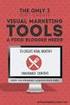 MANUAL DO USUÁRIO 1 Sumário Tela de Login... 3 Tela Inicial do Sistema... 3 Pesquisando um Documento... 4 Gerando um Documento... 4 Visualizando um Documento... 5 Botões Complementares... 5 Filtros...
MANUAL DO USUÁRIO 1 Sumário Tela de Login... 3 Tela Inicial do Sistema... 3 Pesquisando um Documento... 4 Gerando um Documento... 4 Visualizando um Documento... 5 Botões Complementares... 5 Filtros...
Acesse a página da Rede de Bibliotecas UPF e clique em ACERVO VIRTUAL;
 1 Acesse a página da Rede de Bibliotecas UPF e clique em ACERVO VIRTUAL; 2 Clique em BIBLIOTECA VIRTUAL 3 FORMAS DE ACESSO 4 PELO APLICATIVO O download do aplicativo é gratuito e pode ser feito pelas lojas
1 Acesse a página da Rede de Bibliotecas UPF e clique em ACERVO VIRTUAL; 2 Clique em BIBLIOTECA VIRTUAL 3 FORMAS DE ACESSO 4 PELO APLICATIVO O download do aplicativo é gratuito e pode ser feito pelas lojas
UNIVERSIDADE FEDERAL DO VALE DO SÃO FRANCISCO UNIVASF SECRETARIA DE TECNOLOGIA DA INFORMAÇÃO STI DEPARTAMENTO DE SISTEMAS DE INFORMAÇÕES
 UNIVERSIDADE FEDERAL DO VALE DO SÃO FRANCISCO UNIVASF SECRETARIA DE TECNOLOGIA DA INFORMAÇÃO STI DEPARTAMENTO DE SISTEMAS DE INFORMAÇÕES MANUAL DO USUÁRIO SISTEMA DE TRAMITAÇÃO DE DOCUMENTOS Versão 3.0
UNIVERSIDADE FEDERAL DO VALE DO SÃO FRANCISCO UNIVASF SECRETARIA DE TECNOLOGIA DA INFORMAÇÃO STI DEPARTAMENTO DE SISTEMAS DE INFORMAÇÕES MANUAL DO USUÁRIO SISTEMA DE TRAMITAÇÃO DE DOCUMENTOS Versão 3.0
Excel Prof. André Aparecido da Silva Disponível em:
 Excel 2013 Prof. André Aparecido da Silva Disponível em: http://www.oxnar.com.br/aulas 1 O programa O Excel 2013 é um software (programa) capaz de elaborar planilhas de cálculos com fórmulas complexas,
Excel 2013 Prof. André Aparecido da Silva Disponível em: http://www.oxnar.com.br/aulas 1 O programa O Excel 2013 é um software (programa) capaz de elaborar planilhas de cálculos com fórmulas complexas,
Backup do Banco Sybase Passo a Passo
 Backup do Banco Sybase Passo a Passo O backup do Sybase é feito por meio da execução de um utilitário do próprio Sybase. Os parâmetros que controlam o funcionamento deste utilitário podem ser definidos
Backup do Banco Sybase Passo a Passo O backup do Sybase é feito por meio da execução de um utilitário do próprio Sybase. Os parâmetros que controlam o funcionamento deste utilitário podem ser definidos
UNIVERSIDADE FEDERAL DO VALE DO SÃO FRANCISCO UNIVASF SECRETARIA DE TECNOLOGIA DA INFORMAÇÃO STI DEPARTAMENTO DE SISTEMAS DE INFORMAÇÕES
 UNIVERSIDADE FEDERAL DO VALE DO SÃO FRANCISCO UNIVASF SECRETARIA DE TECNOLOGIA DA INFORMAÇÃO STI DEPARTAMENTO DE SISTEMAS DE INFORMAÇÕES MANUAL DO USUÁRIO SISTEMA DE GESTÃO DE SERVIÇOS Versão 1.1 26/09/2016
UNIVERSIDADE FEDERAL DO VALE DO SÃO FRANCISCO UNIVASF SECRETARIA DE TECNOLOGIA DA INFORMAÇÃO STI DEPARTAMENTO DE SISTEMAS DE INFORMAÇÕES MANUAL DO USUÁRIO SISTEMA DE GESTÃO DE SERVIÇOS Versão 1.1 26/09/2016
FICHA 1. Processamento de dados (x,y,z) para gerar Curvas de Nível no Programa POSIÇÃO
 FICHA 1 Processamento de dados (x,y,z) para gerar Curvas de Nível no Programa POSIÇÃO 1. Criar nova Pasta de Trabalho No Windows Explore criar uma pasta "ALUNO" dentro do diretório C:\Posicao\Demos, onde
FICHA 1 Processamento de dados (x,y,z) para gerar Curvas de Nível no Programa POSIÇÃO 1. Criar nova Pasta de Trabalho No Windows Explore criar uma pasta "ALUNO" dentro do diretório C:\Posicao\Demos, onde
Usar segmentações de dados para filtrar dados de Tabela Dinâmica
 Página 1 de 8 Excel > Analisando dados > Relatórios da Tabela Dinâmica > Usando a Tabela Dinâmica e o Assistente de Tabela Dinâmica Usar segmentações de dados para filtrar dados de Tabela Dinâmica Mostrar
Página 1 de 8 Excel > Analisando dados > Relatórios da Tabela Dinâmica > Usando a Tabela Dinâmica e o Assistente de Tabela Dinâmica Usar segmentações de dados para filtrar dados de Tabela Dinâmica Mostrar
Introdução ao Cliente de VPN Global
 Introdução ao Cliente de VPN Global Sobre a Cliente de VPN Global de SonicWall Antes de começar Sobre a Cliente de VPN Global de SonicWall O SonicWall Cliente de VPN Global cria uma conexão de Rede virtual
Introdução ao Cliente de VPN Global Sobre a Cliente de VPN Global de SonicWall Antes de começar Sobre a Cliente de VPN Global de SonicWall O SonicWall Cliente de VPN Global cria uma conexão de Rede virtual
Linguagem R R-Gui e R-Commander
 Linguagem R R-Gui e R-Commander 1 INSTALAÇÃO DO PROGRAMA BÁSICO E PACOTES O sistema é formado por um programa básico (R-Gui) e muitos pacotes com procedimentos adicionais. Tudo é gratuito e com código
Linguagem R R-Gui e R-Commander 1 INSTALAÇÃO DO PROGRAMA BÁSICO E PACOTES O sistema é formado por um programa básico (R-Gui) e muitos pacotes com procedimentos adicionais. Tudo é gratuito e com código
Nota de Aplicação: Utilização de Base de Dados MS SQL Server com BluePlant. Sumário
 Nota de Aplicação NAP156 Utilização de Base de Dados MS SQL Server com BluePlant Sumário 1. Introdução... 2 2. Descrição... 2 3. Definição da Arquitetura de Referência... 2 3.1 Material Utilizado no Exemplo...
Nota de Aplicação NAP156 Utilização de Base de Dados MS SQL Server com BluePlant Sumário 1. Introdução... 2 2. Descrição... 2 3. Definição da Arquitetura de Referência... 2 3.1 Material Utilizado no Exemplo...
Sistema de Gestão de Recursos Humanos
 Sistema de Gestão de Recursos Humanos Manual de Procedimentos I Módulo de Usuários Revisão: 07 Versão: 7.9.109 JM Soft Informática Março, 2015 Sumário MÓDULO DE USUÁRIOS... 4 1 MENU CADASTROS... 4 1.1
Sistema de Gestão de Recursos Humanos Manual de Procedimentos I Módulo de Usuários Revisão: 07 Versão: 7.9.109 JM Soft Informática Março, 2015 Sumário MÓDULO DE USUÁRIOS... 4 1 MENU CADASTROS... 4 1.1
Guia Rápido. Elgin L42-DT Impressora de etiquetas.
 Guia Rápido Elgin L42-DT Impressora de etiquetas. A Impressora térmica de Etiquetas Elgin L42-DT foi desenvolvida para reduzir custos, aumentar a eficiência e oferecer um design compacto. www.bztech.com.br
Guia Rápido Elgin L42-DT Impressora de etiquetas. A Impressora térmica de Etiquetas Elgin L42-DT foi desenvolvida para reduzir custos, aumentar a eficiência e oferecer um design compacto. www.bztech.com.br
